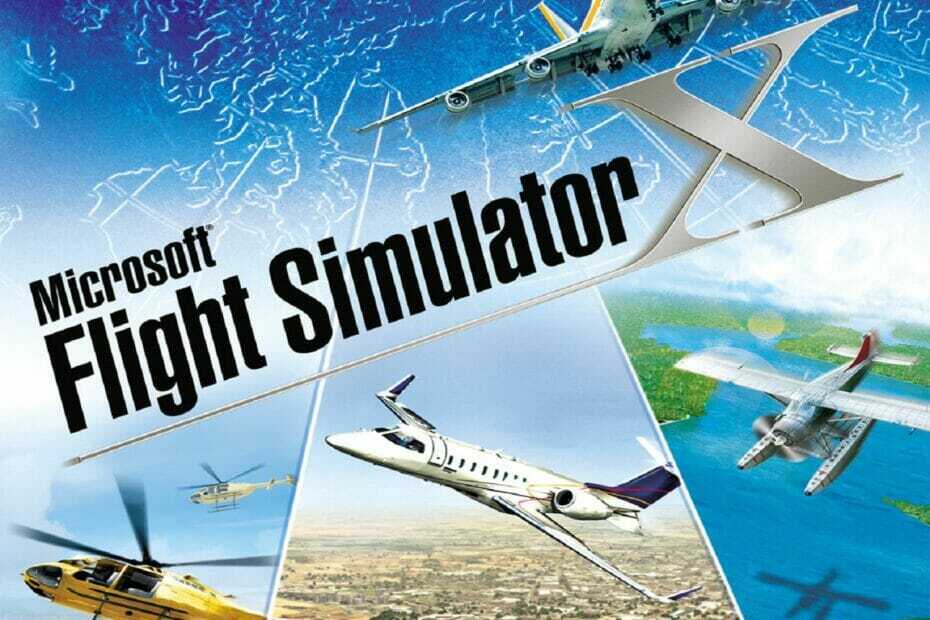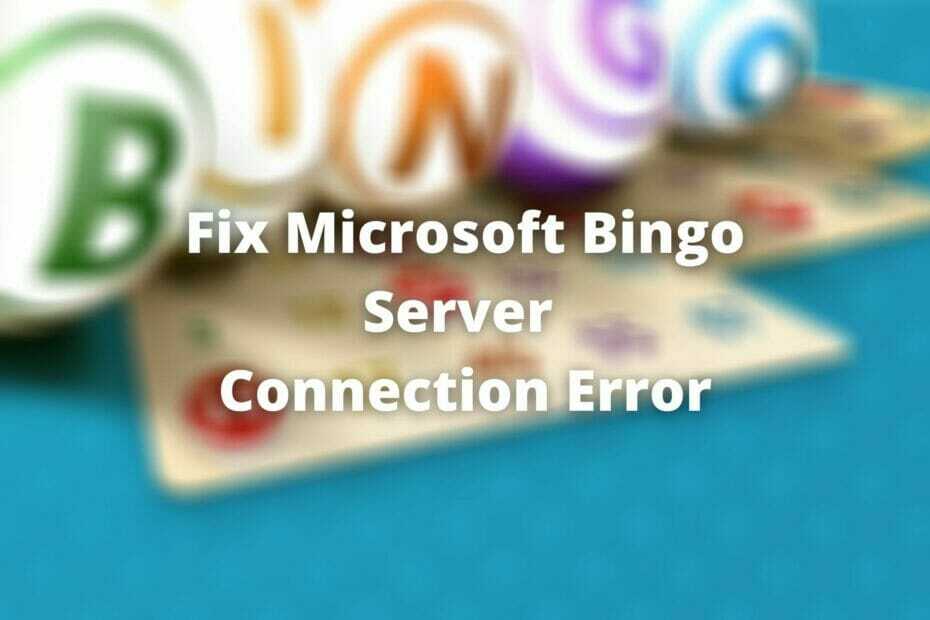- ホットタブキラーを備えたCPU、RAM、ネットワークリミッター
- Twitch、Discord、Instagram、Twitter、Messengersと直接統合
- 内蔵のサウンドコントロールとカスタム音楽
- RazerChromaによるカスタムカラーテーマと強制的に暗いページ
- 無料のVPNと広告ブロッカー
- OperaGXをダウンロードする
Robloxは、基本的に友達や家族と一緒に暮らすための仮想世界を提供する人気のオンラインゲームです。 ゲーム自体は比較的簡単にインストールできますが、ゲームのプレイ中にエラーが発生する場合があります。 ザ・ 申し訳ありませんが、進行中の別のゲームRobloxエラー によって報告されているように、ゲームを開こうとしているときに表示されます Microsoftコミュニティ ユーザー。
私はrobloxのxbox1バージョンでこの問題を抱えています。
ゲームに参加しようとすると、エラー116が発生します。 プライバシー設定をすでに変更しましたが、役に立ちませんでした。
それでも設定を変更する必要があると表示されます。 これを解決する方法を知っていますか?
これは一般的なエラーであり、いくつかの調整で修正できます。 PCのRobloxゲームエラーを修正するには、次の手順に従ってください。
Snipping Toolのスクリーンショットをクリップボードに保存するにはどうすればよいですか?
1. インターネットオプションをリセットする
- タイプ インターネット Windowsの検索バーで、をクリックします インターネット設定。
- の中に インターネットプロパティ ウィンドウ、を開きます 高度な タブ。
- 下 " InternetExplorerの設定をリセットする" クリック リセット ボタン。
- もう一度クリックします リセット ボタン。

- クリック OK そして 適用する 変更を保存します。
- 閉じる インターネットプロパティ ウィンドウを開き、Robloxを開いて、改善がないか確認してください。
より良いブラウザに切り替えることで、ROBLOXでのブラウザの問題を回避します。 ここでトップブラウザのリストを確認してください
2. インターネット一時ファイルを削除する
Google Chromeの場合:
- クリックしてください メニュー (3つのドット)を選択します 設定。

- 下にスクロールしてクリックします 高度。
- 下 "プライバシーとセキュリティ」、 クリック 閲覧履歴データの消去。

- に移動します 基本 タブで、 時間範囲 なので 過去24時間。
- すべてのオプションを選択して、をクリックします クリアデータ.
- Google Chromeを閉じてもう一度起動し、エラーなしでRobloxにアクセスできるかどうかを確認します。
- そうでない場合は、開きます 閲覧履歴データの消去 から再びページ 設定 を変更します 時間範囲 に 過去7日間。
Microsoft Edge Chromiumの場合:
- クリック 「設定など」 アイコンまたはを押します Alt + F 選択します 設定。
- 左側のペインで、「プライバシーとサービス" タブ。
- クリック 何をクリアするかを選択します クリアブラウジングデータの下。

- 時間範囲を選択してから、削除するすべての種類のデータを選択します。
- クリック 今すぐクリア 設定ページを閉じます。

- アクセスしてみてください Roblox もう一度、改善がないか確認してください。 問題が解決しない場合は、別の方法を選択してください 時間範囲 そしてさらに試みる。
3. ファイアウォールを確認してください
- クリック 開始 選択します 設定。
- に移動 更新とセキュリティ。
- 選択 Windowsセキュリティ。
- クリック ファイアウォールとネットワーク保護。
- 現在アクティブなネットワークをクリックします。
- 下 "WindowsDefenderファイアウォール「、トグルスイッチをクリックしてオフにします。

- 設定ウィンドウを閉じて、Robloxを起動します。 改善がないか確認してください。 ゲームが起動して実行されたら、ファイアウォールを再度有効にしてください。
問題が解決しない場合は、Robloxをアンインストールして再インストールし、インターネットブラウザを更新してみてください。
あなたが好きかもしれない関連記事:
- あなたの国の制限を回避するためのRobloxのトップ5VPN
- Windows10での一般的なRobloxの問題を修正する
- あなたのゲームをオンラインにするためのYouTube用の7つのゲーム記録ソフトウェア